airpods是一款无限耳机,连接设备后用户带上耳机自动播放音乐,波束的麦克风效果更好,那么我们的airpods怎么连接到win10电脑上呢,首先我们打开电脑的设置选项,点击添加蓝牙和其他设备,找到airpods耳机的名字,点击连接即可,等待电脑显示已配对就可以了。
airpods连接win10电脑方法
1、打开电脑的“设置,在设置页面中找到”设备“选项
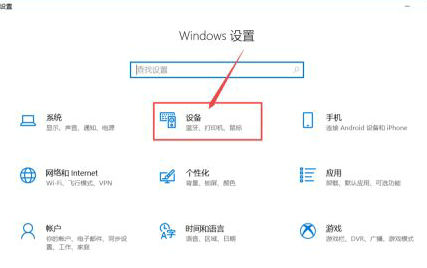
2、进入到蓝牙和其他设备页面后,点击打开“蓝牙”
3、打开Win10蓝牙以后,点击上方的“添加蓝牙或其他设备“选项
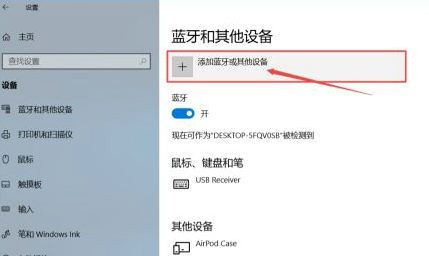
4、在添加设备类型页面中,选择“蓝牙”设备
5、需要打开airpods的盖子,长按耳机上键把呼吸灯变白色,在搜索的蓝牙设备中找到airpods耳机的名字
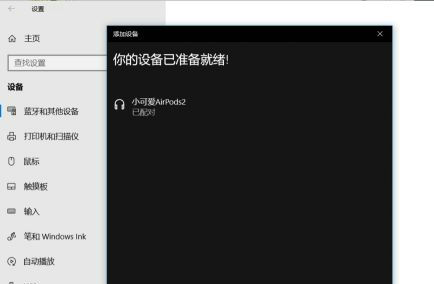
6、点击airpods后,显示“已配对”就连接成功了
相关阅读
热门教程
最新教程